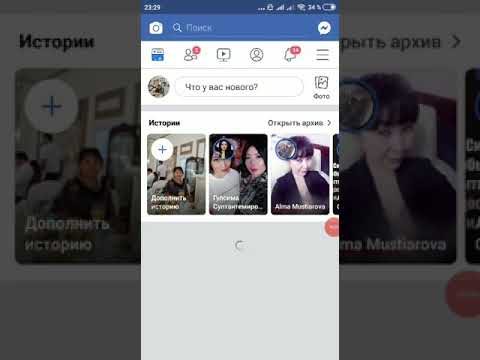Сервисный режим - это секретная функция, встроенная в современные смартфоны, которая позволяет легко диагностировать самые разные проблемы. Для входа в этот специальный режим необходимо ввести специальный код в телефонное приложение вашего телефона Android. После этого вы сможете получить доступ к инструментам диагностики, таким как тестирование RGB, тестирование вибрации и тестирование динамиков, среди других. Вы можете получить доступ к сервисному режиму с помощью простой процедуры, которая может занять всего несколько секунд.
Шаги
Часть 1 из 2: Определение кода сервисного меню вашего устройства

Шаг 1. Запустите браузер
На устройстве Android или на компьютере запустите свой любимый веб-браузер и перейдите на Google.com.

Шаг 2. Найдите код сервисного меню вашего устройства
Ищите специальные коды для доступа к сервисному режиму на вашем Android-устройстве. Используйте такие ключевые слова, как «[Mobile Carrier] Galaxy S5 Service Menu Code», где вы указываете оператора мобильной связи между скобками.

Шаг 3. Обратите внимание на числовой код
Как только вы увидите код, напишите его на старой доброй ручке и бумаге. Это поможет вам запоминать коды, оставив их под рукой, когда вы их забудете.
Часть 2 из 2: Доступ к сервисному режиму

Шаг 1. Вернитесь на главный экран
Если вы использовали телефон для поиска кода, нажмите кнопку «Домой» на устройстве, чтобы вернуться на главный экран.

Шаг 2. Запустите приложение «Телефон»
На главном экране или в панели приложений коснитесь стандартного приложения «Телефон» на своем устройстве.
Коды могут не работать на сторонних программах дозвона

Шаг 3. Введите сервисный код
Коснитесь поля набора номера в верхней части экрана, чтобы отобразить цифровую клавиатуру, а затем введите код для своей модели телефона и оператора связи.

Шаг 4. Нажмите кнопку «Набрать номер», чтобы перейти в сервисный режим
Приложение «Телефон» может аварийно завершить работу после нажатия значка набора номера; это нормально. Вы должны увидеть некоторую информацию о своем устройстве, такую как статус GSM, идентификатор соты, статус сертификации IMEI и т. Д. На некоторых устройствах, таких как Galaxy S3, вы увидите кнопки с названиями в зависимости от того, какую функцию они будут тестировать.